Google Drive(グーグル ドライブ)ファイルをダウンロードできなくて、困ったことはないだろうか。本記事では、Google Drive(グーグル ドライブ)ファイルをダウンロードできないときの原因と対処方法について解説いくので、ぜひ参考にして欲しい。
【Google Drive】ファイルをダウンロードできないときの原因と対処法【複数アカウント】
Google Drive(グーグル ドライブ)ファイルをダウンロードできない原因は、複数のアカウントでログインしていることだ。Googleのアカウントは無料で作成できるため、複数のアカウントを利用しているという人は多いのではないだろうか。複数アカウントがあることで、使い分けることができるため便利な機能になっている。しかし、複数アカウントを持っていることで、Google Drive(グーグル ドライブ)ファイルをダウンロードできないというトラブルが起きやすくなっている。
Googleアカウントで複数ログインしてしまっている場合は、一旦すべてのアカウントからログアウトする必要がある。ここでは、複数あるGoogleアカウントからログアウトする方法について紹介していく。複数アカウントを持っている方は、ぜひ参考にして欲しい。
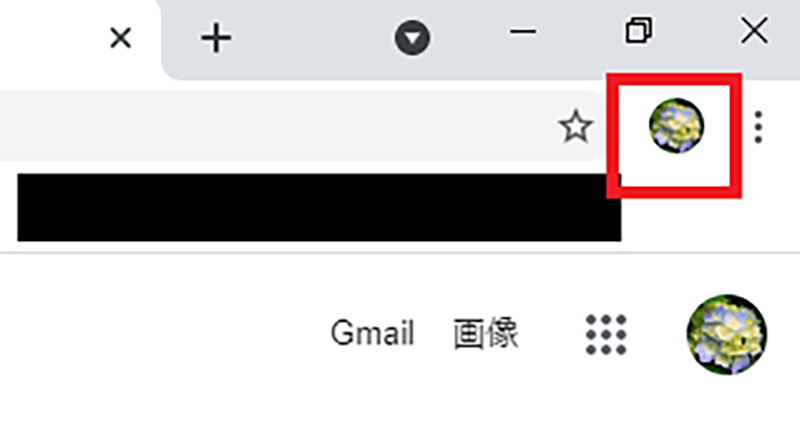
Google Chromeを開いて、画面右上にあるGoogleアカウントのアイコンをクリックする
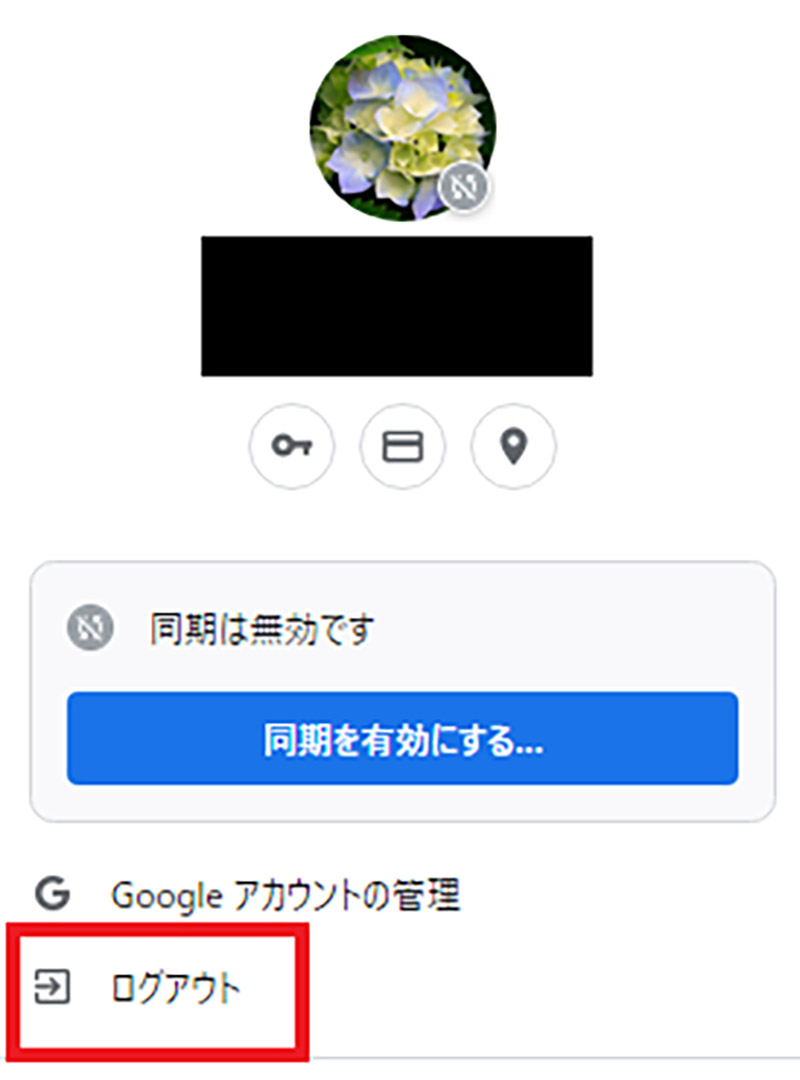
メニュー画面が表示されるので、ログアウトをクリックする。そうすれば、Googleアカウントからログアウトすることができる。同じ方法で、複数ログインしている場合はすべてのアカウントからログアウトするようにしよう
【Google Drive】ファイルをダウンロードできないときの原因と対処法【サイズ】
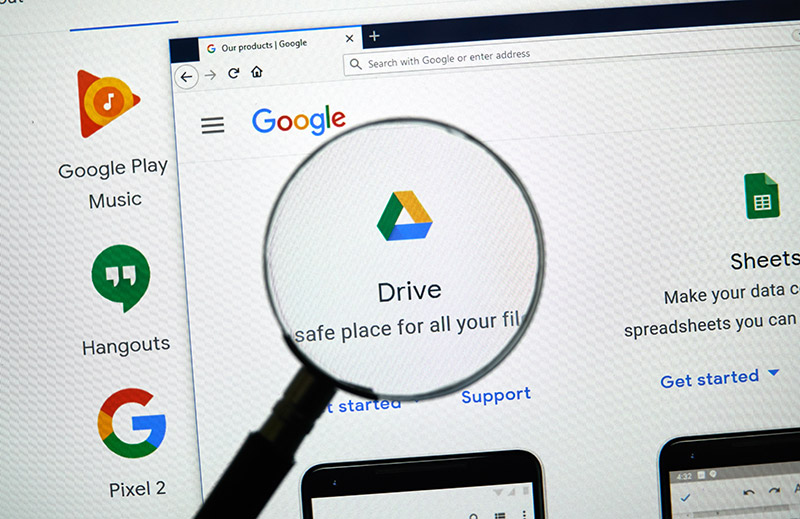 (Image:dennizn / Shutterstock.com)
(Image:dennizn / Shutterstock.com) Google Drive(グーグル ドライブ)ファイルをダウンロードできない原因は、ダウンロードしようとしているファイルサイズに問題があることだ。ファイルサイズが極端に大きい場合は、サイズに問題があるためダウンロードするのに時間がかかってしまう。ダウンロードしたいファイルサイズはどのくらいだろうか。一度、ダウンロードするファイルサイズを確認してみよう。サイズを確認した上で、ダウンロードするファイルサイズが大きい場合は、ダウンロードが完了するまでしばらく待つようにしよう。サイズが大きいと時間がかかってしまうことを理解しておこう。
【Google Drive】ファイルをダウンロードできないときの原因と対処法【Chromeアドオン】
Google Drive(グーグル ドライブ)ファイルをダウンロードできない原因は、Google Chromeの拡張機能がオンになっているためだ。Google Chromeの拡張機能は、ブラウザを利用する上で非常に便利な機能になっている。しかし、拡張機能がオンになったままだとGoogle Drive(グーグル ドライブ)ファイルがダウンロードできない場合がある。ここでは、Google Chromeの拡張機能をオフにする方法を紹介する。
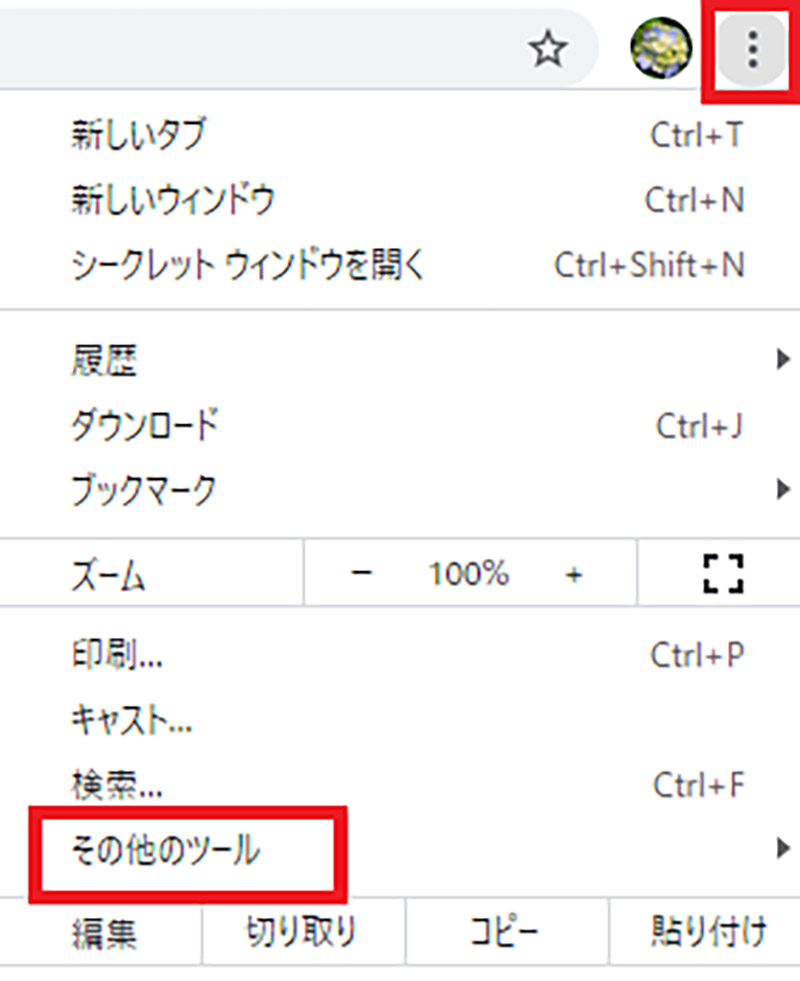
PCでGoogle Chromeを開き、画面右上にある設定をクリックしたら、その他のツールをクリックする
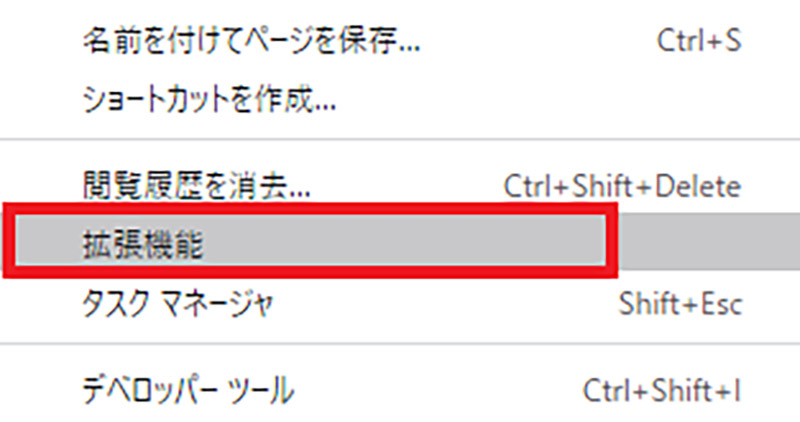
拡張機能をクリックして、すべての拡張機能をオフにする
【Google Drive】ファイルをダウンロードできないときの原因と対処法【Cookie/キャッシュ】
Google Drive(グーグル ドライブ)ファイルをダウンロードできない原因は、キャッシュが溜まっているためだ。キャッシュとは、インターネットを利用する際に一度閲覧したサイトなどのデータを、PC本体に記憶させる機能のことである。データを記憶させることで、再度開いた際にスムーズにサイトを閲覧することができるようになるのだ。インターネットを利用する上で重要な機能になっているが、データが溜まった状態では通信も重くなり、スムーズにGoogle Drive(グーグル ドライブ)ファイルをダウンロードすることはできない。
【対処法】Cookie/キャッシュを削除する
通信が遅くなったり、Google Drive(グーグル ドライブ)ファイルをダウンロードできない場合は、溜まったキャッシュを削除しよう。ここでは、キャッシュを削除する方法を紹介していく。
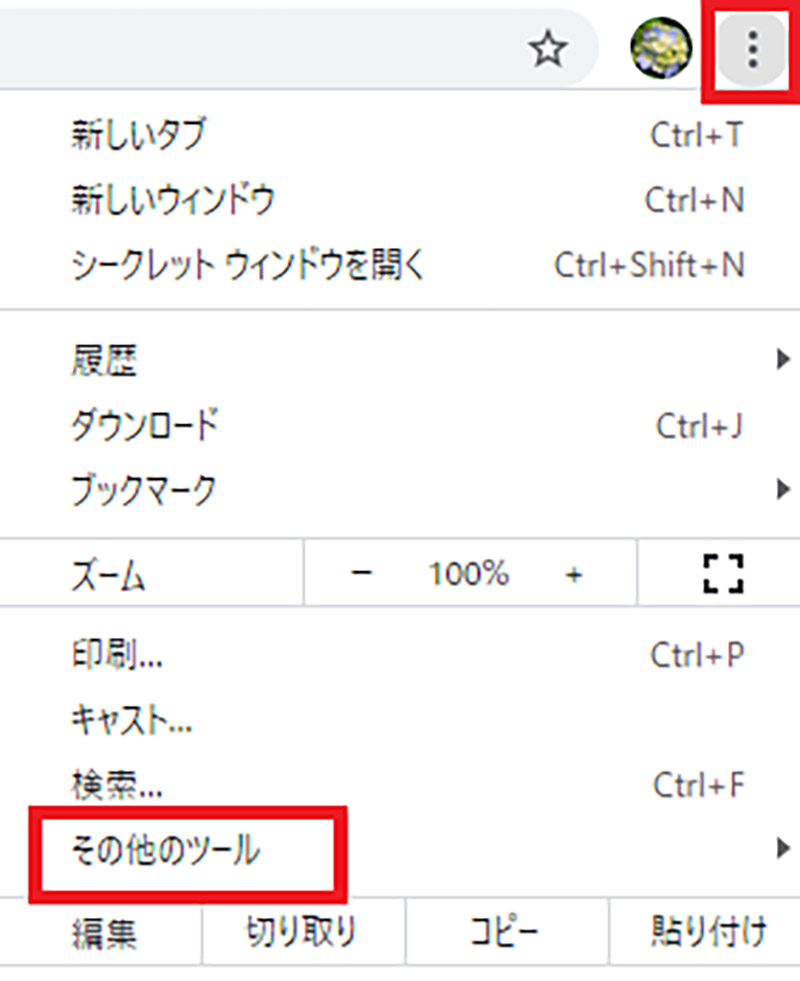
PCでGoogle Chromeを開き、画面右上にある設定をクリックしたら、その他のツールをクリックする
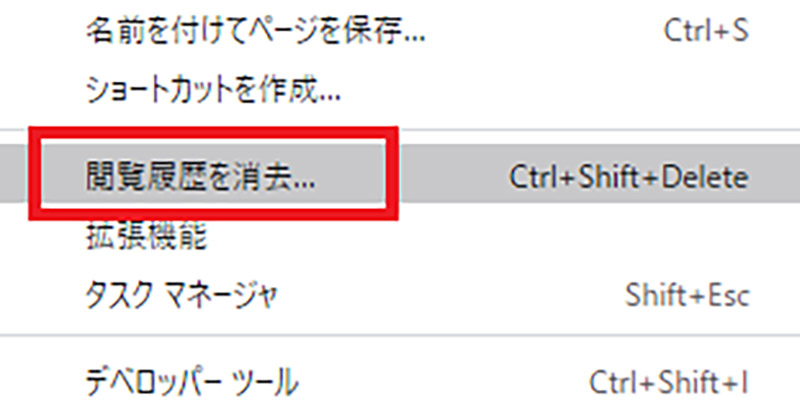
閲覧履歴を消去をクリックする
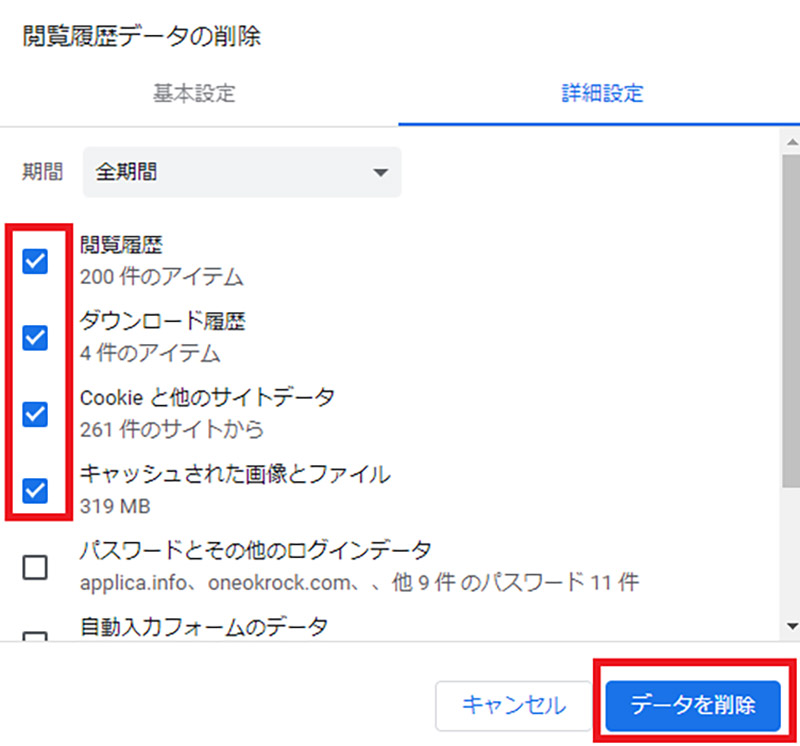
閲覧履歴・ダウンロード履歴・Cookieと他のサイトデータ・キャッシュされた画像とファイルにチェックを入れて、データを削除をクリックすれば完了だ
【Google Drive】ファイルをダウンロードできないときの原因と対処法【セキュリティー】

Google Drive(グーグル ドライブ)ファイルをダウンロードできない原因は、セキュリティーソフトが邪魔をしているためだ。PCを利用する上では、セキュリティーソフトは欠かせないものになっている。自分のPCを守るために、ほとんどの人がセキュリティーソフトをインストールしているのではないだろうか。セキュリティーソフトは、安全な通信を行うという点においてはいい。しかし、セキュリティーソフトがGoogle Drive(グーグル ドライブ)ファイルのダウンロードの邪魔になってしまうことがある。セキュリティーソフトは、非常に重要なものだがセキュリティー自体がダウンロードの妨げになるのだ。そういった場合は、一度セキュリティーソフトをオフにしてみよう。
【Google Drive】ファイルをダウンロードできないときの原因と対処法【インターネット】

Google Drive(グーグル ドライブ)ファイルをダウンロードできない原因は、インターネットの通信状況が悪いためだ。通信状況が悪いと、ダウンロードもスムーズに行うことができない。通信状況に問題がないか・速度制限がかかっていないかなどを一度確認するようにしよう。とくにスマホの場合は、データ通信ではなくWi-Fiに接続した上で、Google Drive(グーグル ドライブ)ファイルのダウンロードをするようにしよう。
【Google Drive】ファイルをダウンロードできないときの原因と対処法【スマホ】
Google Drive(グーグル ドライブ)ファイルをダウンロードできない原因は、スマホ本体に問題があるためだ。スマホ本体の問題とは、空き容量が足りていないことである。スマホに、写真や動画データ・アプリなどをたくさん保存されていないだろうか。そういった場合は、保存する容量がないために、Google Drive(グーグル ドライブ)ファイルをダウンロードすることができない。一度、スマホ本体の空き容量を確認するようにしよう。ここでは、スマホ本体の空き容量を確認する方法について紹介していく。
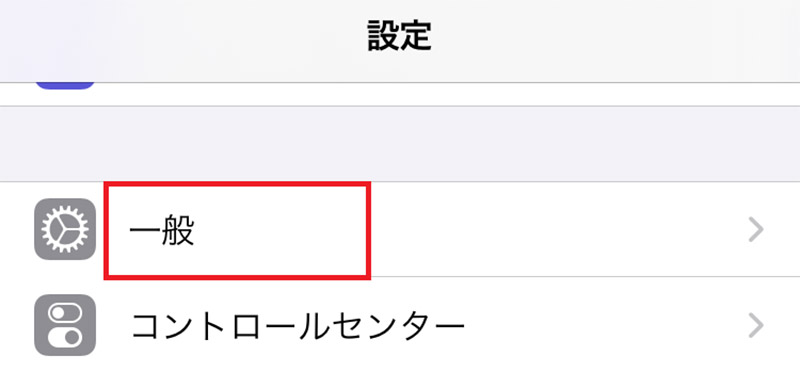
スマホ画面で設定をタップしたら、一般をタップする
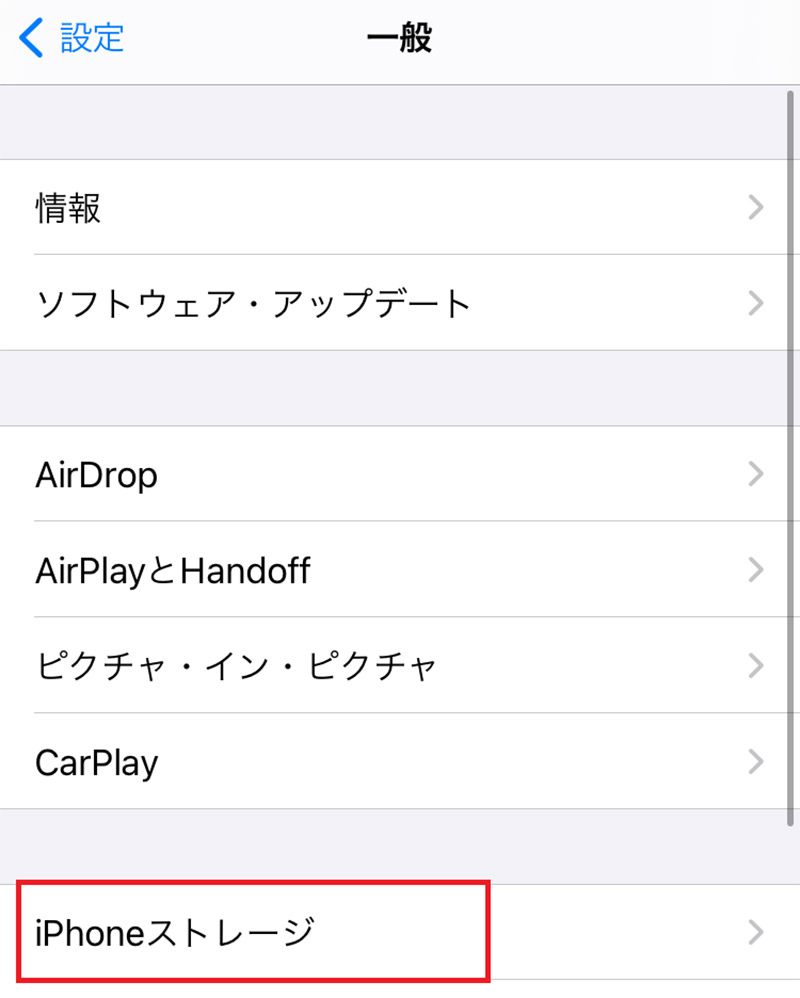
iPhoneストレージをタップすれば、空き容量を確認することができる。必要に応じて、不要なデータを削除するようにしよう
【Google Drive】ファイルをダウンロードできないときの原因と対処法【アクセス制限】
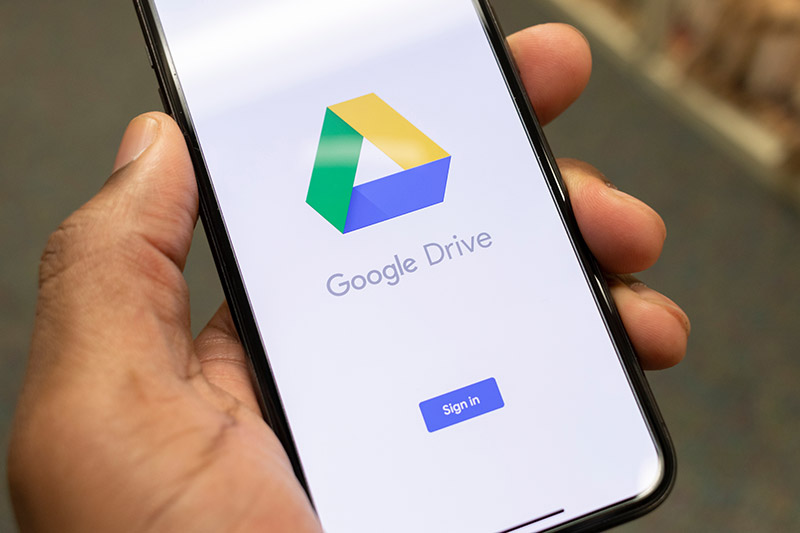 (Image:Ink Drop / Shutterstock.com)
(Image:Ink Drop / Shutterstock.com) Google Drive(グーグル ドライブ)ファイルをダウンロードできない原因は、アクセス制限がかかっているためだ。Google Drive(グーグル ドライブ)ファイルには、ダウンロードを防止するために基本的にアクセス制限がかかっている。作成した本人だけが閲覧できる仕組みになっているのだ。しかし、作成した相手にアクセス制限を解除してもらうことで、Google Drive(グーグル ドライブ)ファイルをダウンロードすることができるようになる。よって、一度作成した相手に確認してみよう。そうすれば、ダウンロードすることができるようになる。
【Google Drive】ファイルをダウンロードできないときの原因と対処法【不具合】
Google Drive(グーグル ドライブ)ファイルをダウンロードできない原因は、Google Drive(グーグル ドライブ)に不具合があるためだ。この場合は、アクセス制限がかかっている訳ではないため、基本的に何も対処方法がない。Google Drive(グーグル ドライブ)は、Googleが提供しているサービスの1つだ。サーバー上で不具合が発生した場合、Google Drive(グーグル ドライブ)ファイルをダウンロードすることはできない。不具合が改善されるまで待つようにしよう。
【Google Drive】上記の対処法を試してもダウンロードできない場合は?
ここまでにご紹介した方法を試しても、Google Drive(グーグル ドライブ)ファイルをダウンロードできない場合もあるかもしれない。その場合は、Google Drive(グーグル ドライブ)から一度ログアウトすることをオススメする。ここでは、Google Drive(グーグル ドライブ)から一度ログアウトする方法を紹介していく。
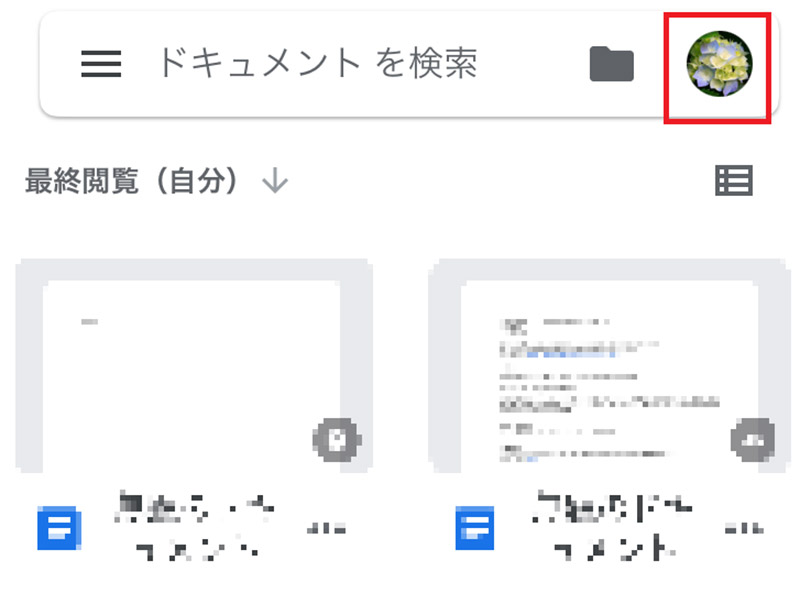
Google Drive(グーグル ドライブ)を開いたら、画面右上にある自分のアイコンをタップする
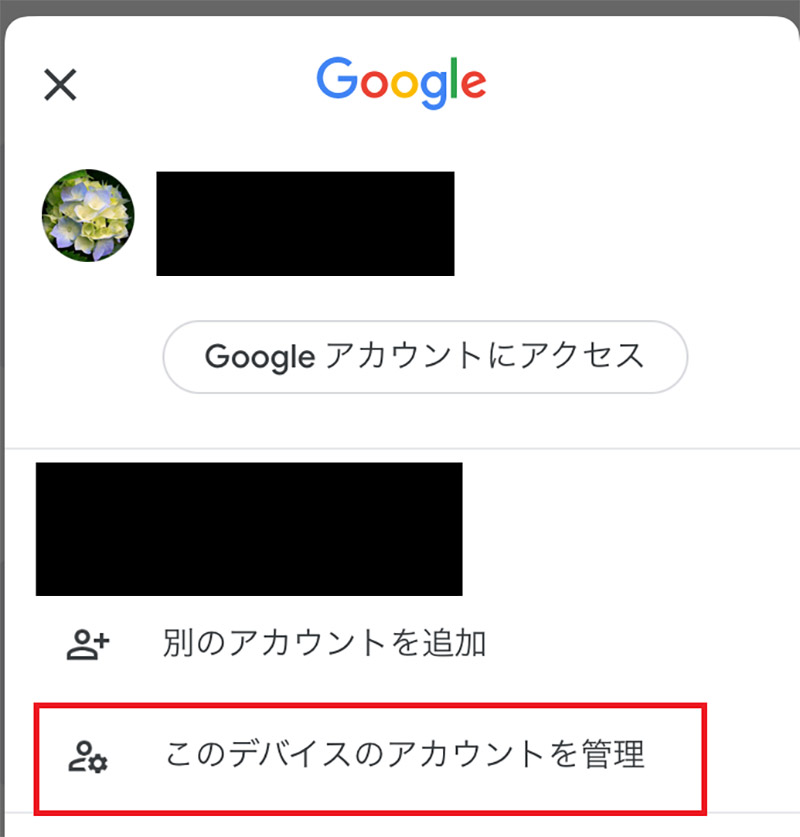
このデバイスの管理をタップする
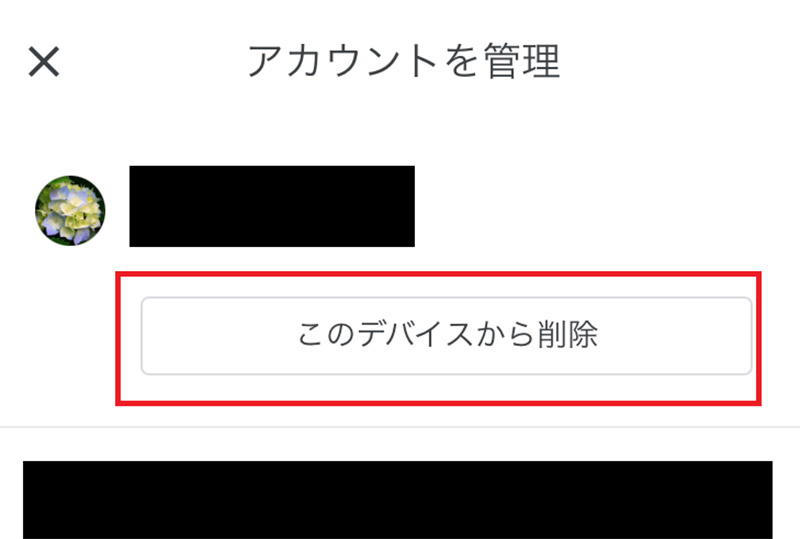
このデバイスから削除をタップすれば、Google Drive(グーグル ドライブ)からログアウトすることができる
デバイスから削除となっているが、Googleアカウントの削除ではないから安心しても大丈夫だ。この方法で一度ログアウトしてから、再度ログインするようにしよう。そうすれば、ダウンロードできるようになるかもしれない。
※サムネイル画像(Image:Rohane Hamilton / Shutterstock.com)




